Ubuntu, Debian ve Linux Mint için SSD’nizin performansını artıracak ve ömrünü uzatacak ince ayarları bu rehberimizde bulabilirsiniz.
SSD’ler günümüz bilgisayarlarında vazgeçilmez hale gelen önemli bileşenlerden. Standart disklere göre sunduğu performans farkı sayesinde, eski sistemlere bile yeni bir can getiren bu disklerin performansını daha da artırmak ve ömürlerini uzatmak için yapılabilecek çeşitli ayarlar mevcut.
Windows işletim sisteminin son sürümlerinde bu tarz ayarlar kendiliğinden yapılsa da Ubuntu, Debian ve Linux Mint gibi Linux tabanlı işletim sistemlerinde bazı ayarları kullanıcının yapması gerekiyor. Bu rehberimizde size bu ayarlardan ve nasıl yapılacağından bahsedeceğiz.
Yazıdaki komutlar genel olarak Ubuntu ve Debian için, ancak Linux Mint kullanıcıları da eğer komutlarda yer alıyorsa leafpad kısmını xed ile değiştirerek aynı komutları kullanabilirler.
Ön Hazırlık : Terminal (Uçbirim) Kullanımı ve Gerekli Araçların Yüklenmesi
Linux işletim sistemlerinin temelini terminal (uçbirim, konsol) oluşturmaktadır. Günümüz Linux dağıtımlarında arayüzü olan uygulamalar ile yapacağımız işlerin ciddi bir kısmını gerçekleştirebiliyor olsak da, önemli değişiklikleri terminal üzerinden gerçekleştirmekteyiz.
Terminale CTRL+ALT+T kısayolunu kullanarak ya da işletim sistemi menüsünden aratarak ulaşabilirsiniz. Her zaman kullanacağınız için menüde favorilere ekleyerek kolay erişimini de sağlayabilirsiniz. Terminali açtığımızda karşınıza böyle bir ekran çıkacak.
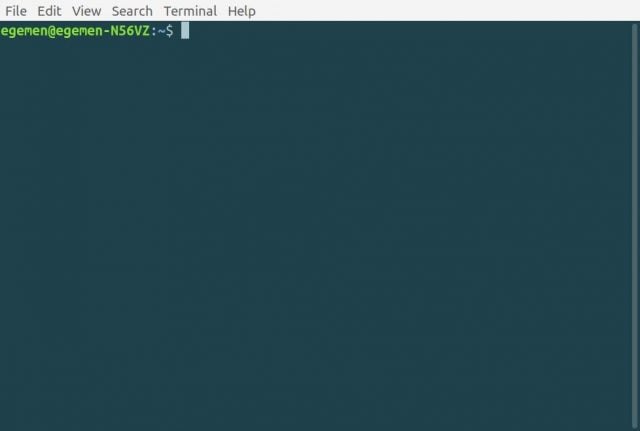 Yazı boyunca vereceğimiz kodları bu pencereye yazacaksınız. Komut satırında sizden şifre istendiği zaman işletim sistemini yüklerken belirlediğiniz hesabınızın şifresini gireceksiniz. Alıştığımızın aksine komut satırında şifrenizi girerken herhangi bir karakter belirmeyecektir. Şifrenizi yazdıktan sonra Enter tuşuna basarak işleme devam edebilirsiniz.
Yazı boyunca vereceğimiz kodları bu pencereye yazacaksınız. Komut satırında sizden şifre istendiği zaman işletim sistemini yüklerken belirlediğiniz hesabınızın şifresini gireceksiniz. Alıştığımızın aksine komut satırında şifrenizi girerken herhangi bir karakter belirmeyecektir. Şifrenizi yazdıktan sonra Enter tuşuna basarak işleme devam edebilirsiniz.
İlk olarak kullanacağımız temel yazılımları yükleyelim. Bu işlem için internet bağlantınızın olması gerekecektir. Aşağıdaki komutu komut satırınıza kopyalayarak işe başlayın. Yazı boyunca verilen kodları kopyalarken eksiksiz bir şekilde kopyalayıp yapıştırdığınızdan emin olun. Aksi takdirde hatalarla ve yanlış değişikliklerle karşılaşabilirsiniz.
sudo apt-get install gksu leafpad synaptic
Bu işlemi tamamlayıp gerekli araçları yükledikten sonra diğer işlemlere devam edebiliriz.
1- Aşırı Ayarlardan Kaçının
İnternet üzerinde Linux için SSD optimizasyonuna yönelik birçok ayar görebilirsiniz. Ancak bu ayarların çoğu gereksizdir ve her işte olduğu gibi bu işte de aşırıya kaçmamak gerekir. Ubuntu, Debian, Linux Mint gibi dağıtımların son sürümleri zaten SSD için de gerekli ayarlar yapılmış halde gelmektedir. Rehberimizdeki ayarları yaptıktan sonra herhangi bir ek ayar yapmanıza gerek kalmayacaktır.
2- Uygun BIOS Ayarını Yapın ve Güncel Firmware Kullanın
Bu öneri aslında tüm işletim sistemleri için geçerli. SSD’nizin verimli ve düzgün çalışması için BIOS’tan SATA ayarının IDE değil de AHCI olarak yapılması gerekiyor. Firmware güncellemesi de yine aynı şekilde sadece Linux için değil tüm işletim sistemleri için önemli. Zira SSD üreticileri bu güncellemeler ile performans ve uyumluluk sorunlarını giderebiliyorlar.
Bununla ilgili yapılacak adımlar üzerinde bu rehberde fazla durmayacağız. Ancak daha önce yayınlanmış Samsung SSD Firmware Güncelleme Rehberi ve Crucial SSD Firmware Güncelleme Rehberi gibi firmware güncelleme rehberlerimizden yararlanabilirsiniz. Ayrıca Technopat Sosyal üzerinde de arama yaparak gerekli bilgilere ulaşabilirsiniz.
3- Yükleme Sırasında EXT4 Dosya Sistemini Kullanın
EXT4 dosya sistemi modern Linux dağıtımlarının vazgeçilmez haline geldi ve yükleme sırasında artık varsayılan olarak kendiliğinden seçiliyor. Eski ya da farklı bir dağıtım kullanacaksanız, yükleme esnasında yine de EXT4 dosya sistemi kullanıp kullanılmadığını kontrol etmenizde fayda var. BTRFS gibi dosya sistemlerinden ise kesinlikle kaçının. Bu dosya sistemleri yüksek yazma işlem yükü oluşturduğundan SSD ömrünü azaltacaktır.
4- noatime Ayarı ile Yazma Yükü Oluşturan Zaman Damgalarını Kaldırın
Herhangi bir dosyaya işletim sistemi tarafından erişildiği zaman okuma zaman damgası oluşturulur. İşinize yaramayacak bu zaman damgası gereksiz bir yazma yükü oluşturmaktadır. SSD’niz için noatime ayarını yaparak bu yazma yükünden kurtulmanız mümkün. Bunun için aşağıdaki adımları uygulayalım.
gksudo leafpad /etc/fstab
Komut satırına bu komutu girip fstab dosyasını açalım.
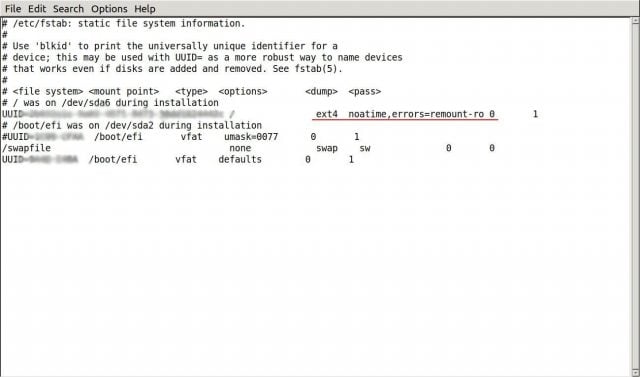
Karşımıza çıkan dosyada errors=remount-ro yazan kısımdan önce resimde altı çizili alanda olduğu gibi noatime ekleyip ikisinin arasında virgül koyun. Arada boşluk olmamasına dikkat edin.
UUID=xxxxxxx / ext4 noatime,errors=remount-ro 0 1
Değişiklikleri dikkatlice yaptıktan sonra dosyayı kaydedin ve kapatın.
5- TRIM Modunu Değiştirin
2010 yılından sonra çıkmış modern SSD’ler için TRIM vazgeçilmezler ayarlardan biridir. TRIM özelliği bir dosya yazılacağı zaman öncesinde var olan kullanılmayan dosyanın silinmesine gerek kalmadan, hızlı şekilde yazma işlemi gerçekleşmesini sağlıyor. SSD’nin hız kazanması için TRIM işleminin düzenli olarak yapılması önem taşıyor.
Linux dağıtımlarının çoğunda TRIM işlemi düzenli olarak yapılır. Genellikle haftalık olarak yapılan bu ayarı günlük yaparak gereksiz beklemelerin önüne geçebiliriz. Bunun için yapmanız gereken çok basit. Aşağıdaki komutu girerek bu ayarı haftalık yapılacak görevler listesinden, günlük yapılacak görevler listesine ekleyelim.
sudo mv -v /etc/cron.weekly/fstrim /etc/cron.daily
Komutu girdikten sonra şifrenizi girip bilgisayarı yeniden başlattığınızda ayar aktif hale gelmiş olacak.
TRIM işlemini istediğiniz an başlatmak da mümkün. Bunun için aşağıdaki komutu kullanabilirsiniz. Bu işlemi tercihen başka bir iş yapmadığınız ve işletim sistemi boşta iken yapınız.
sudo fstrim -v /
6- swap Kullanımını Sınırlayın
Linux dağıtımlarının sanal belleği olan swap, RAM üzerine fazla yük düşürmeden diskin yardımıyla yükü hafifletmeye yarıyor. Sanal bellek oranını ayarlamak mümkün. Varsayılan olarak Linux dağıtımlarında bu oran 0-100 arası bir ölçekte 60 olarak gelse de, SSD’si olan bir bilgisayar için bu oran çok fazladır. Bu ayarı makul düzeylere çekmek için aşağıdaki adımları uygulayalım.
cat /proc/sys/vm/swappiness
Öncelikle komut satırına bu ayarı girip şu anki düzeyini görelim. Muhtemelen 60 değeri karşınıza çıkacaktır. Komut satırına sıradaki komutu girelim.
gksudo leafpad /etc/sysctl.conf
Açılan dosyanın sonuna aşağıdaki satırları aynı şekilde ekleyelim.
# Sharply reduce the inclination to swap
vm.swappiness=1
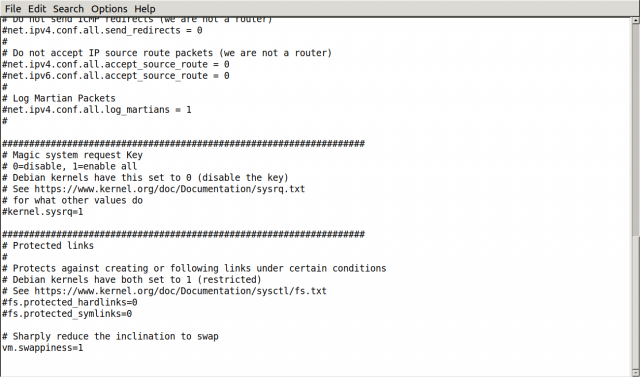 Dosyayı kaydedip kapatın ve sistemi yeniden başlatın.
Dosyayı kaydedip kapatın ve sistemi yeniden başlatın.
7- Firefox’un Yazma Eylemlerini Kısıtlayın
Tarayıcılar SSD üzerinde önemli derecede yazma yükü oluşturabiliyor. Bahsedeceğimiz tarayıcı ayarları sadece Linux işletim sistemleri için değil, Windows işletim sistemi için de geçerli.
Firefox’un ince ayar menüsüne ulaşmak için adres satırına about:config yazalım. Gelen uyarıyı kabul edip ayarları açalım. Arama kısmına browser.sessionstore.interval yazalım. Normal olarak 15000 değeri olan bu ayarı 15000000 olarak değiştirelim.
Bu değişikliği yaparak Firefox’un herhangi bir çökme anında açık olan sayfaları geri getirmesi özelliğini devre dışı bırakmış olacağız. Aslında kullanıcılar için faydalı olabilecek bu özellik SSD’ler için büyük bir yazma yükü getirdiği için taviz vermek zorundayız.
8- Chrome’un Yazma Eylemlerini Kısıtlayın
Chrome için ne yazık ki Firefox’daki gibi yazma özelliğini kapatmaya yarayan bir ayar yok. Yazma eylemlerini en aza indirmek için yapılabilecek bir kaç şey mevcut.
Ayarlar – Gelişmiş – Sayfaları daha hızlı yüklemek için bir tahmin hizmeti kullan seçeneğini devre dışı bırakarak disk yükünü bir miktar azaltmak mümkün. Bir diğer faydalı olabilecek ipucu ise Chrome’u incognito modunda açmak. Bunun için komut satırına aşağıdaki komutu girmemiz yeterli olacaktır.
google-chrome-stable --incognito
9- Zamanlayıcıların deadline Ayarında Olduğundan Emin Olun
Varsayılan olarak Ubuntu ve Linux Mint, zamanlayıcı olarak Deadline ayarını kullanır. Bu hem normal diskler için, hem de SSD’ler için en uygun performansı sunan bir ayardır. Her ihtimale karşı bu ayarın aktif olduğundan emin olmak için birkaç şey yapmamız gerekiyor. Öncelikle Linux işletim sisteminizin kurulu olduğu bölümün numarasını öğrenmemiz gerekiyor.
sudo fdisk -l
Bu komut ile diskinizin bölümlerini görüntüleyebilirsiniz. Komutu yazdığınız zaman çıkan metinden aşağıdaki gibi olan kısmı bulun ve Linux filesystem yazan kısmın Device kısmındaki sda* değerini aklımızda tutalım. (Örneğin aşağıdaki resimdeki sda5)

cat /sys/block/sda*/queue/scheduler
Yukarıda öğrendiğimiz sda değerini değiştirerek yukarıdaki komutu girelim. Karşımıza şu şekilde bir sonuç gelmeli:
noop [deadline] cfq
Eğer farklı bir sonuç karşımıza çıktıysa, ayarı değiştirmek için aşağıdaki adımları uygulayalım.
gksudo leafpad /etc/default/grub
Komutunu girdikten sonra karşımıza resimdeki gibi bir dosya gelecek. Bu dosyada altı çizili kısımdaki gibi quite splash ifadesinden önce elevator=deadline ifadesini eklememiz gerekiyor.
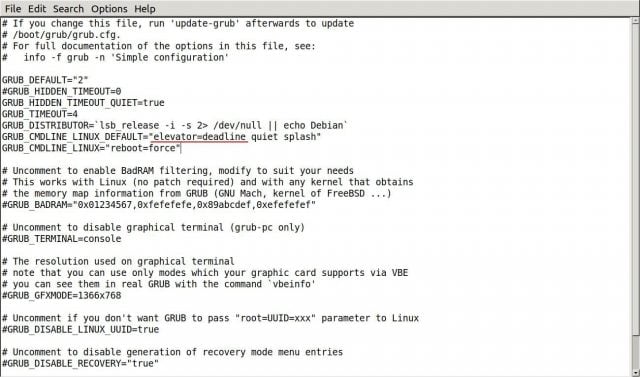
Dikkatli şekilde bu düzenlemeyi yaptıktan sonra dosyayı kaydedip kapatalım. Komut satırına aşağıdaki komutu girip işlem tamamlandıktan sonra bilgisayarı yeniden başlatın.
sudo update-grub
Sadece Linux Mint için: Hazırda Beklet Seçeneğini Devre Dışı Bırakın
Ubuntu için Hazırda Beklet seçeneği varsayılan olarak devre dışı gelir. SSD üzerinde önemli bir yazma yükü oluşturan ve ömrünü kısaltan bu seçenek, Linux Mint üzerinde varsayılan olarak aktif olarak geliyor. Bu ayarı devre dışı bırakmak için aşağıdaki komutu uygulamak yeterli.
sudo mv -v /etc/polkit-1/localauthority/50-local.d/com.ubuntu.enable-hibernate.pkla /
Bilgisayarı yeniden başlattıktan sonra işlem tamamlanacaktır. Dizüstü bilgisayarlar için ise Güç Yönetimi ayarlarını gözden geçirip Hazırda Beklet benzeri başka ayarlar varsa onları da devre dışı bırakmakta fayda var.
Over Provisioning (Aşırı Tahsis) Alanı Bırakın
SSD’lerin çalışma mekanizmasının karmaşıklığı nedeniyle yazma ve değiştirme işlemleri yapılmadan önce, blokta var olan verilerin okunması ve silinmesi gerekiyor. Bu karmaşık döngünün tekrarlanmaması için de boşta blokların olması gerekiyor.
Özellikle rastgele yüksek yazma içeren durumlarda böyle boş alanların bulunması diskin tutarlılığını artırır. Samsung SSD’ler için sunulan Samsung Magician programında olduğu gibi, üreticiler de bu ayarı SSD için hazırladıkları programlara koyuyor.
Genel olarak %10 gibi bir değerin bu boşluk için ayrılması tavsiye edilse de, böyle büyük bir alanı ayırmak kullanıcıları memnun etmeyebilir. Çoğu durum için 10-15 GB miktarında bir alanı ayırmak yeterli gelecektir.
Bunun için ya kurulum sırasında böyle bir ayrılmamış alan oluşturun ya da kurulumdan sonra GParted yazılımından faydalanarak bu alanı oluşturun. Eğer Dual Boot olarak Windows yanında kurulum yaptıysanız, Windows Disk Yönetimi’ni kulllanıp birim küçülterek böyle bir boşluk oluşturabilirsiniz.







